Vérification des valeurs UEFI par défaut optimales
Remarque - S'il s'agit d'un nouveau serveur équipé d'un système d'exploitation installé pour la première fois, UEFI est probablement configuré avec les paramètres par défaut optimaux. Dans ce cas, il est inutile de suivre cette procédure.
Dans l'utilitaire de configuration du BIOS, vous pouvez définir des paramètres par défaut optimaux, mais également consulter et modifier les paramètres UEFI, le cas échéant. La sélection des valeurs par défaut optimales assure un fonctionnement efficace du serveur, avec une configuration connue et correcte. Vous pouvez consulter les valeurs par défaut optimales dans le document Oracle Server X6-2L Service Manual.
Toute modification effectuée dans l'utilitaire de configuration du BIOS à l'aide de la touche F2 est mémorisée jusqu'à la prochaine modification des paramètres.
En plus de la touche F2 qui vous permet d'afficher ou d'éditer les paramètres BIOS du système, vous pouvez utiliser la touche F8 durant le démarrage du BIOS pour spécifier un périphérique d'initialisation temporaire. Si vous appuyez sur F8 pour définir un périphérique d'initialisation temporaire, cette modification n'a d'effet que sur l'initialisation en cours du système. Le périphérique d'initialisation permanent spécifié via la touche F2 prend effet après l'initialisation à partir du périphérique d'initialisation temporaire.
Avant de commencer, assurez-vous que les conditions suivantes sont satisfaites :
-
Le serveur est équipé d'une unité de disque dur (HDD) ou d'un disque dur électronique (SSD).
-
Le disque HDD ou SSD est correctement installé sur le serveur. Pour obtenir des instructions, reportez-vous à la section Servicing Storage Drives and Rear Drives (CRU) du manuel Oracle Server X6-2L Service Manual.
-
Une connexion est établie entre la console et le serveur. Pour plus d'informations, reportez-vous à la section Sélection de l'option d'affichage de la console.
- Réinitialisez le serveur ou mettez-le sous tension.
Par exemple, utilisez l'une des méthodes suivantes pour réinitialiser le serveur :
-
Sur le serveur local, appuyez sur le bouton Marche/Arrêt situé sur le panneau avant pendant environ 1 seconde pour mettre hors tension le serveur, puis appuyez de nouveau sur le bouton pour remettre le serveur sous tension.
-
Dans l'interface Web d'Oracle ILOM, cliquez sur Host Management > Power Control, sélectionnez Reset dans la zone de liste Select Action, puis cliquez sur Save.
-
Dans l'interface de ligne de commande d'Oracle ILOM, saisissez : reset /System.
Le serveur démarre le processus d'initialisation et l'écran du BIOS s'affiche.
Remarque - L'écran du BIOS peut mettre un certain temps à s'afficher.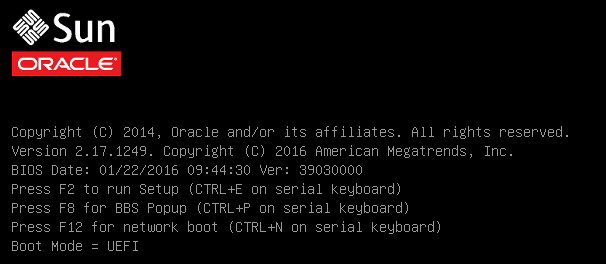
Remarque - Les événements suivants se produisant très vite, préparez-vous à appuyer sur la touche F2. Surveillez les messages avec attention car ils ne restent affichés qu'un court instant. Vous pouvez agrandir la taille de l'écran pour éliminer les barres de défilement. -
-
A l'invite dans l'écran du BIOS, appuyez sur la touche F2 pour accéder à l'utilitaire de configuration du BIOS.
[Setup Selected] et le mode d'initialisation (Legacy ou UEFI) sont affichés dans la partie inférieure de l'écran du BIOS, puis l'utilitaire de configuration du BIOS s'affiche.
Remarque - L'écran de l'utilitaire de configuration du BIOS peut mettre un certain temps à s'afficher. Veuillez patienter.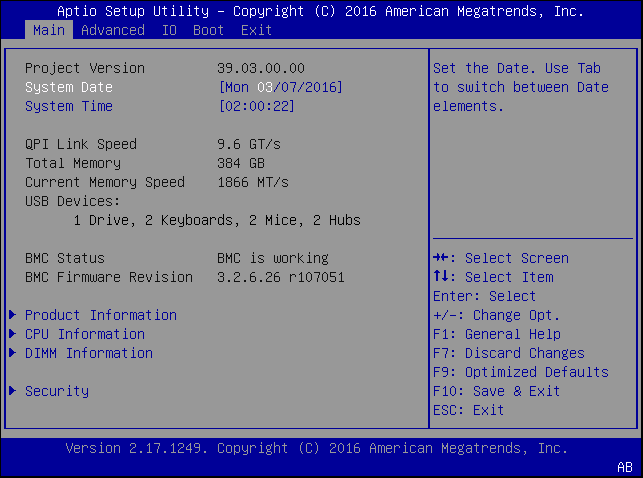
-
Appuyez sur F9 pour charger automatiquement les valeurs par défaut optimales.
Le message qui s'affiche vous invite à poursuivre cette opération en sélectionnant OK ou à l'annuler en sélectionnant CANCEL.
- Dans le message, mettez OK en surbrillance, puis appuyez sur la touche Entrée.
-
Appuyez sur la touche F10 pour enregistrer vos modifications et quitter l'utilitaire de configuration du BIOS.
Vous pouvez également sélectionner Save and Exit dans le menu Exit.